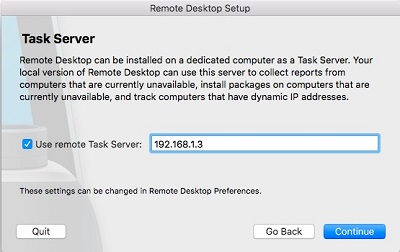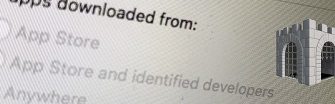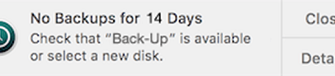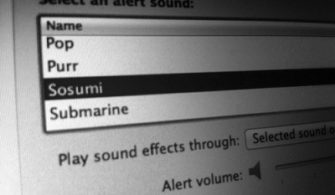Daha önce Apple Remote Desktop ile Mac’lerinizi yönettiniz mi? Şimdiye kadar hiç kullanmadıysanız bu dakikadan sonra hiç girişmeyin derim. Çünkü ARD‘yi kullanmak, Apple cihazlarını merkezi olarak yönetmek için biraz çağ dışı kalmış bir yöntem artık. Apple yüzünü tamamen DEP ve MDM ile yönetim işine dönmüş durumda.
Ama halihazırda Apple Remote Desktop ile yönettiğiniz bilgisayar laboratuvarlarınız varsa size ikinci ARD lisansını aldıracak bir özellikten bahsedeyim: Task Server.
Senaryo
Apple Remote Desktop ile yönettiğiniz 30 bilgisayarlık bir bilgisayar labınız var. Bu bilgisayarların tümüne ABC.dmg isimli dosyayı ulaştırmak istiyorsunuz. Bilgisayarların tümü ARD‘de Computer List‘te tanımlı durumda. Fakat siz kendi ARD Admin bilgisayarınızdan paket gönderimini yaptığınız anda bilgisayarların sadece 15 tanesi erişilebilir durumda. Diğerleri kapalı olabilir veya herhangi bir nedenle ağ bağlantısı kopmuş olabilir.
Problem
Erişilebilir durumda olan bilgisayarlara istediğiniz dosyayı ya da komutu gönderebilirsiniz. Bunda bir sorun yok. Fakat erişilemez durumda olanlar için sonra tekrar deneme yapmanız gerekecek. O zaman da belki de bir önceki denemede erişilemez durumda olan bilgisayarların yarısına erişebileceksiniz.
Çözüm
Bu durumda elinizin altında sizin için bu denemeleri tekrar tekrar yapacak bir asistanınızın bulunması iyi olurdu. İşte bu asistan Task Server.
Task Server, Apple Remote Desktop‘un rapor toplama, paket gönderimi gibi işleri sizin yerinize yapmasını sağlayan bir özelliğidir. Eğer elinizde sadece bir adet ARD lisansı bulunuyorsa Admin görevleri için kullandığınız bilgisayarı da Task Server olarak kullanabilirsiniz. Ancak birçok sistem yöneticisi gibi her yerden temel yönetim işlerini gerçekleştirebilmek için bir MacBook Pro kullanıyorsanız, ofiste sabit olarak duracak ikinci bir Mac’i Task Server olarak kullanmanızı önerebilirim (ikinci bir ARD lisansı gerektirir).
Apple Remote Desktop‘u bir bilgisayara ilk defa kurarken uzaktaki bir Task Server‘a bağlanmak isteyip istemediğinizi size soracaktır. Task Server bilgisayarın hostname’i ya da IP adresini belirterek basitçe uzaktaki sunucuyu Task Server olarak atayabilirsiniz.

Resim-1
ARD kurulumu sırasında Task Server atama
Ya da daha sonradan bu işlemi Apple Remote Desktop tercihleri arasından da gerçekleştirebilirsiniz. Remote Desktop > Preferences penceresini açtıktan sonra Task Server sekmesine geçtiğinizde temel ayarları görebilirsiniz.
Standart ayar olarak Use Task Server on this computer seçeneği seçilidir. Bu da tüm gönderim işlerinin kullanmakta olduğunuz Apple Remote Desktop tarafından üstlenileceği anlamına gelir. Eğer isterseniz ağdaki diğer Apple Remote Desktop kullanıcılarının sizin bilgisayarınızı Task Server olarak kullanmalarına izin vermek istiyorsanız Allow remote connections to this server seçeneğini işaretlemelisiniz.
Ya da Apple Remote Desktop‘un kurulumunda da yapabileceğiniz ayarı buradan gerçekleştirerek uzaktaki ARD Task Server‘ın adresini girebilirsiniz.
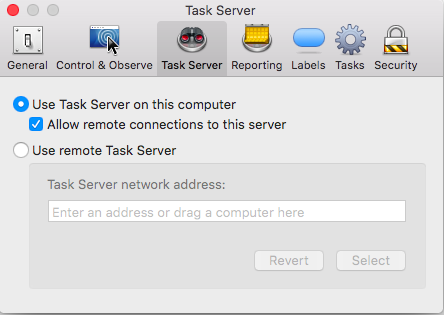
Resim-2
Bu konuyla ilgili sorularınızı alt kısımda bulunan yorumlar alanını kullanarak sorabilirsiniz.
Referanslar
TAGs: apple remote desktop, apple remote desktop nedir, ARD, Task Server, Task server nedir